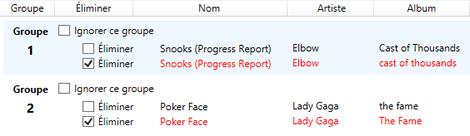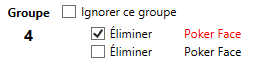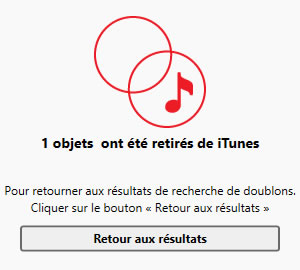Cette section du manuel de l'utilisateur vous indique comment obtenir rapidement la recherche et la suppression des doublons de votre bibliothèque iTunes par Tune Sweeper en utilisant les paramètres par défaut.
Démarrage de Tune Sweeper
Double-cliquez sur l'icône Tune Sweeper pour lancer Tune Sweeper. Une fois exécuté, cliquez sur le bouton "Recherche de doublons". Tune Sweeper commencera alors la numérisation votre bibliothèque iTunes pour localiser les pistes en double.

Visualisation des pièces en double
Tune Sweeper fournira la liste des pistes en double ayant été trouvées dans iTunes. Les pistes sont regroupées, avec un groupe pour chaque ensemble de pistes en double. Vous souhaiterez conserver une piste par groupe et supprimer le reste.
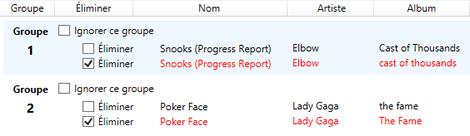
Dans l'exemple ci-dessus, deux groupes de doublons ont été trouvés. Il y a deux pistes appelées "Poker Face" par "Lady Gaga" et deux pistes appelées "Snooks (Progress Report)" par l'artiste "Elbow" dans la bibliothèque iTunes.
Remarque : Tune Sweeper contient certains outils et options puissantes pour changer la façon dont Tune Sweeper recherche et affiche un doublon. Voir "Recherche de doublons" pour plus d'informations.
Sélection des doublons à supprimer
Vous pouvez maintenant sélectionner les pistes dans chaque groupe que vous souhaitez supprimer d'iTunes en sélectionnant les cases à cocher situées à côté des pistes. Les pistes marquées pour suppression sont mises en surbrillance rouge.
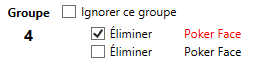
Si vous avez de nombreux groupes dupliqués, la sélection manuelle des pistes à enlever dans chaque groupe peut prendre un certain temps. Heureusement, Tune Sweeper peut automatiquement sélectionner les pistes à conserver dans chaque groupe en fonction de vos préférences.

En utilisant la case "Conserver la sélection des préférences" sur le côté gauche de la fenêtre Tune Sweeper, vous pouvez sélectionner les pistes pour à conserver en fonction de la plus haute qualité, la plus longue durée, la dernière ajoutée à iTunes ou date de la dernière écoute.
Par exemple, la sélection de "Meilleure qualité" dans la sélection "Conserver la sélection des préférences" va demander à Tune Sweeper de sélectionner automatiquement toutes les pistes dans chaque groupe pour les supprimer, à l'exception des pistes avec le plus haut débit binaire.
Vous pouvez décider que vous ne voulez pas supprimer aucune des pièces d'un groupe particulier. Dans ce cas, vous pouvez cocher la case "Ignorer ce groupe" pour ce groupe. Les groupes ignorés sont colorés en gris.

Lorsque cette case est cochée, Tunes Sweeper ne supprimera aucune piste d'iTunes qui appartient à ce groupe.
Retrait des doublons sélectionnés
Nous y sommes presque! Tout ce qu'il reste à faire maintenant, c'est de laisser Tune Sweeper retirer toutes les pièces d'iTunes qui sont identifiées comme "Enlever" dans tous les groupes en double. C'est facile à faire. Cliquez sur "Supprimer les doublons" en haut à droite de Tune Sweeper.

Un écran de confirmation vous demandant si vous êtes certain de vouloir supprimer les pistes sélectionnées s'affichera. Sur cet écran, vous pouvez également sélectionner si vous souhaitez ou non copier les pistes supprimées à la corbeille de votre ordinateur. Les pistes copiées dans votre corbeille peuvent être restaurées, cependant elles continueront de prendre de l'espace sur le disque jusqu'à ce que la corbeille soit vidée.
Lorsque vous êtes prêt, sélectionnez "Oui, supprimer les doublons". Tune Sweeper démarrera iTunes et commencera à retirer toutes les pièces en double marquées pour suppression.
Une fois que Tune Sweeper a fini de supprimer les doublons d'iTunes, vous serez en mesure d'ouvrir l'emplacement du fichier de sauvegarde, ouvrir iTunes ou rechercher dans iTunes pour les doublons à nouveau.
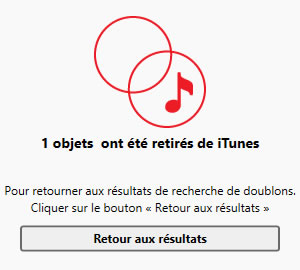
Et c'est tout! Voir le reste de ce manuel de l'utilisateur afin de découvrir les puissantes fonctionnalités et options disponibles dans Tune Sweeper.